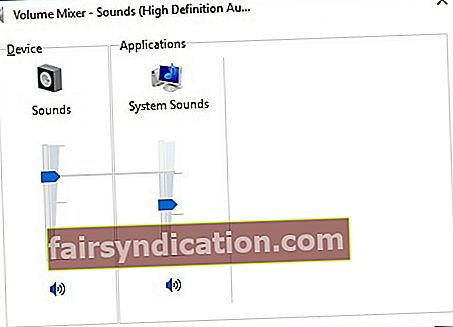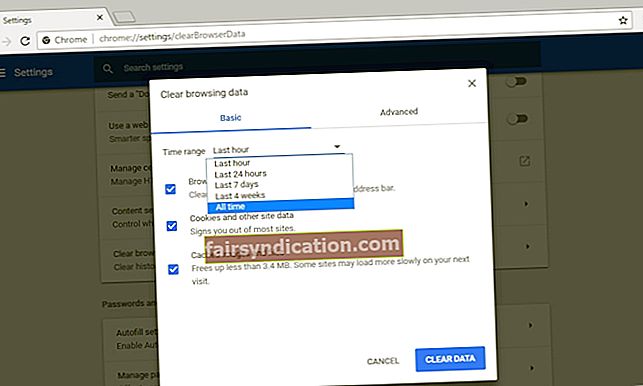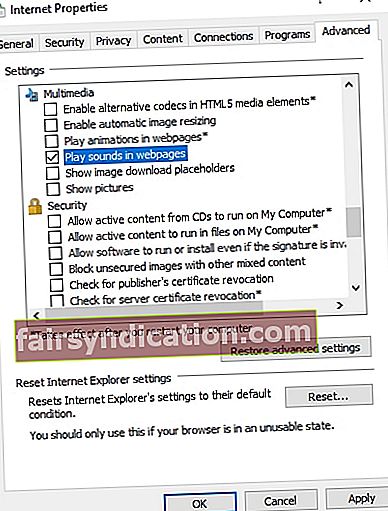Daudzi datoru lietotāji kā galveno interneta pārlūku izvēlas pārlūku Google Chrome. Tomēr daudzi no viņiem ziņoja, ka ir bijuši gadījumi, kad šai programmai nav izdevies atskaņot audio. Šī problēma var būt nomākta, it īpaši, ja pamanāt, ka visām citām jūsu lietotnēm ir skaņa. Kopumā vienkāršākais veids, kā novērst skaņu pārlūkā Chrome, ir restartēt pārlūku kopā ar visu Windows 10 sistēmu. Tomēr šis risinājums ne vienmēr dod labus rezultātus.
Kad tas notiek ar jums, jums nav jāpanika. Ja vēlaties uzzināt, kā novērst skaņu, kas nāk no pārlūka Chrome, risinājumus atradīsit šajā rakstā. Mēs esam izveidojuši dažādus veidus, kā atrisināt jūsu audio problēmas. Tāpēc vislabāk ir izmēģināt tos un pārbaudīt, kurš no jums ir piemērots.
Pirmās lietas vispirms ...
Pirms izmēģināt mūsu risinājumus, iespējams, vēlēsities pārbaudīt dažus acīmredzamus vaininiekus, kāpēc nedzirdat skaņu no pārlūkprogrammas. Tālāk ir norādītas dažas darbības, kas jums jāveic vispirms.
- Pārliecinieties, vai datora skaņa nav izslēgta. Ja tīmekļa lietotnē atrodat skaļuma regulatoru, pārliecinieties, vai ir dzirdama arī skaņa.
- Pārbaudiet, vai audio darbojas pareizi citās interneta pārlūkprogrammās, piemēram, Firefox un Explorer. Varat arī vēlreiz pārbaudīt, vai skaņa nāk no darbvirsmas lietotnēm.
Ja no datora nedzirdat skaņu no citām darbvirsmas lietotnēm vai pārlūkprogrammām, problēma nav saistīta ar pārlūku Chrome. Turklāt daži no šajā rakstā iekļautajiem risinājumiem, iespējams, nav piemērojami jums. No otras puses, ja jūs varat noteikt, ka pārlūks Chrome ir vienīgais, kuram ir problemātiska skaņa, tad izmēģiniet mūsu tālāk minētos risinājumus.
1. metode: skaņas draivera atjaunināšana
Kad kaut kas noiet greizi ar datora audio, viens no pirmajiem risinājumiem, kas jums jāmēģina, ir skaņas draivera atjaunināšana. Tas nozīmē, ka ir svarīgi, lai jūsu Windows 10 sistēmai būtu jaunākās un saderīgās draivera versijas. Tas nodrošina, ka jūsu lietotnes un aparatūra darbosies nevainojami.
Draiverus var atjaunināt divējādi: manuāli vai automātiski, izmantojot Auslogics draivera atjauninātāju. Pirms izvēlaties to darīt manuāli, jums jāzina, ka process var aizņemt daudz laika un pūļu. Jums vajadzētu doties uz ražotāja vietni un atrast jaunāko draivera versiju, kas ir saderīga arī ar jūsu sistēmu. Ja nejauši instalējat nepareizu versiju, datoram var rasties vairāk problēmu.
Kā tādu mēs iesakām procesu automatizēt, izmantojot tādu uzticamu programmu kā Auslogics Driver Updater. Jums vienkārši jānoklikšķina uz pogas, un jūs varat iegūt rīku, lai automātiski skenētu sistēmu un meklētu pareizos draiverus savam datoram. Tādā veidā jūs neriskētu kļūdīties, mēģinot pārlūkā Chrome novērst skaņu.
<2. metode: skaņas pārbaudei izmantojiet skaļuma maisītāju
Windows 10 ir funkcija, kas ļauj pielāgot skaļuma līmeni konkrētām lietotnēm. Ja dzirdat skaņu no citām lietotnēm, izņemot pārlūku Chrome, iespējams, ka esat izslēdzis pārlūkprogrammas skaļumu. To var novērst, veicot šīs darbības:
- Atveriet uzdevumjoslas apakšējo labo daļu un ar peles labo pogu noklikšķiniet uz ikonas Skaņa.
- Atlasiet Open Volume Mixer.
- Pārvietojiet Chrome skaļuma slīdni uz dzirdamu līmeni.
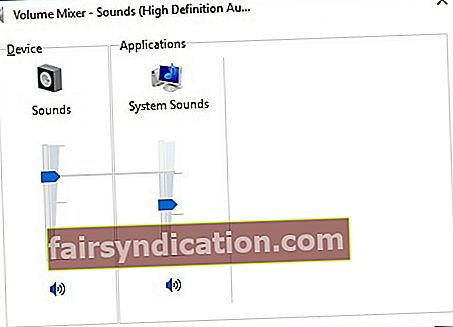
Piezīme. Ja neredzat Chrome skaļuma regulatoru, mēģiniet atskaņot audio no pārlūkprogrammas.
- Restartējiet pārlūku Chrome un atskaņojiet tajā audio vai video, lai pārbaudītu, vai problēma ir atrisināta.
3. metode: pārlūkprogrammas sīkfailu un kešatmiņas notīrīšana
Sīkdatnes un kešatmiņa ir pagaidu faili, kas palielina tīmekļa lapu ielādes ātrumu. Tomēr laika gaitā jūsu pārlūkprogramma tos savāc pārāk daudz. Līdz ar to pārlūks Chrome tiek pārslogots ar pagaidu datiem, izraisot dažādas problēmas, piemēram, audio trūkumu. Tāpēc vislabāk būtu notīrīt pārlūkprogrammas kešatmiņu un sīkfailus. To var izdarīt, izpildot tālāk sniegtos norādījumus:
- Palaidiet pārlūku Chrome.
- Atveriet pārlūka augšējo labo daļu un noklikšķiniet uz Pielāgot un kontrolēt Google Chrome. Šīm jābūt trim vertikālām līnijām, kas atrodas tuvu adreses joslai.
- Sarakstā atlasiet Vairāk rīku un pēc tam noklikšķiniet uz Notīrīt pārlūkošanas datus.
- Izvēlieties laika diapazonu datiem, kurus vēlaties noņemt.
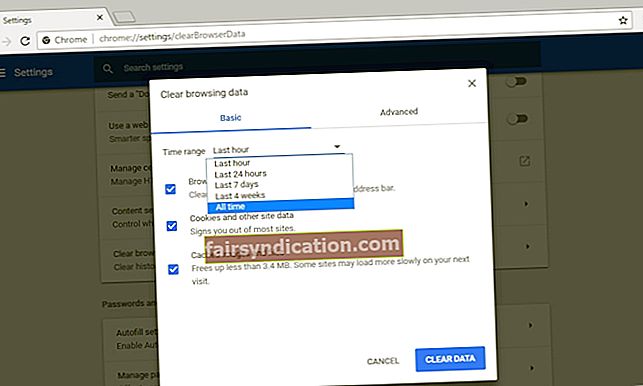
- Noklikšķiniet uz Notīrīt datus.
Lai pilnībā attīrītu sistēmu, iesakām izmantot Auslogics BoostSpeed 11 cilni Tīrīšana. Jūs iegūsiet pārsteidzošu rezultātu!
4. metode: pārliecinieties, vai tīmekļa lapa nav izslēgta
Iespējams, ka apmeklētās lapas skaņa ir izslēgta. To var novērst, veicot tālāk norādītās darbības.
- Nospiediet tastatūras Windows taustiņu + R.
- Ierakstiet “inetcpl.cpl” (bez pēdiņām) un pēc tam nospiediet taustiņu Enter.
- Atveriet cilni Papildu.
- Ritiniet uz leju, līdz nonākat sadaļā Multivide.
- Pārliecinieties, ka ir atlasīts lodziņš blakus “Atskaņot skaņas tīmekļa lapās”.
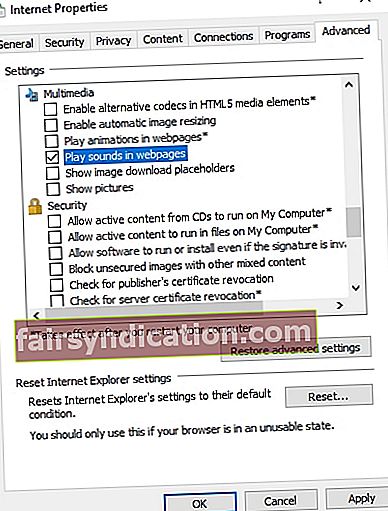
- Saglabājiet izmaiņas, noklikšķinot uz Lietot un Labi.
- Restartējiet pārlūku Chrome un pārbaudiet, vai no tīmekļa lietotnēm atskan skaņa.
5. metode: paplašinājumu atspējošana
Paplašinājumi nodrošina lietotājiem labāku pārlūkošanas pieredzi pārlūkā Chrome. Piemēram, ja vēlaties novērst reklāmu iegulšanu apmeklētajās tīmekļa lapās, varat instalēt AdBlock. No otras puses, šie paplašinājumi var traucēt jūsu pārlūkprogrammu un izraisīt audio problēmas. Tātad, ja vēlaties novērst skaņas problēmas pārlūkā Chrome, ieteicams atspējot paplašinājumus. Vienkārši veiciet tālāk norādītās darbības.
- Atveriet pārlūku Chrome.
- Noklikšķiniet uz Pielāgot un kontrolēt Google Chrome. Šai opcijai varat piekļūt, noklikšķinot uz trim vertikālajiem punktiem adreses joslā.
- Atlasiet Vairāk rīku un pēc tam noklikšķiniet uz Paplašinājumi.
- Atspējojiet visus pārlūkprogrammā instalētos paplašinājumus.
- Restartējiet pārlūkprogrammu un pārbaudiet, vai audio problēma ir novērsta.
Varat arī mēģināt izolēt problemātisko paplašinājumu. Paplašinājumus var iespējot pa vienam, līdz atklājat, kurš ir atbildīgs par skaņas problēmām.
Ātrs risinājums Lai ātri atrisinātu «Pārlūkprogrammā Google Chrome nav skaņas problēmu» izdevumā izmantojiet drošu BEZMAKSAS rīku, ko izstrādājusi Auslogics ekspertu komanda.
Lietotnē nav ļaunprātīgas programmatūras, un tā ir paredzēta tieši šajā rakstā aprakstītajai problēmai. Vienkārši lejupielādējiet un palaidiet to datorā. bezmaksas lejupielāde
Izstrādāja Auslogics

Auslogics ir sertificēts Microsoft® Silver lietojumprogrammu izstrādātājs. Korporācija Microsoft apstiprina Auslogics augsto kompetenci kvalitatīvas programmatūras izstrādē, kas atbilst PC lietotāju pieaugošajām prasībām.
Vai jūs varējāt novērst problēmu, izmantojot mūsu metodes?
Dalieties rezultātos zemāk esošajos komentāros!